|

Beste klant van Creagraphy. In deze extra nieuwsbrief alles over de nieuwe paragraaf-editor: - De nieuwe paragraaf-editor
- De knoppenbalk
- Linkjes
- Tabel invoegen
- Rechter muisknop
- Afbeeldingen
- Voor Mac-gebruikers
- Ter afsluiting
De nieuwe paragraaf-editorZoals we u al voor de vakantie hadden verteld zijn we de afgelopen tijd achter de schermen hard aan het werk geweest om onze beheeringang aan de eisen van de tijd aan te passen. De volgende stap in dit proces is de paragraaf-editor. We hebben de functies wat logischer ingedeeld en de knoppen zijn opnieuw vormgegeven. Bovendien ondersteunen we in deze nieuwe versie ook Safari en Chrome.
Het plan is dat we a.s. woensdag-avond (28 augustus) alle websites in een keer zullen omzetten, zodat u vanaf donderdag met het nieuwe systeem kunt gaan werken. Zoals u begrijp brengt dit veranderingen met zich mee. Hieronder noemen we de grootste verschillen.
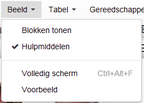 De knoppenbalk De knoppenbalk
De knoppenbalk, zoals u die gewend bent, blijft, maar het gaat er wel anders uit zien. Een aantal mogelijkheden zijn ondergebracht in zgn. "Drop-down"-menu's om de rest van de balk overzichtelijk te houden. Zo is er een menu: "Bewerken" waar u bewerkingen ongedaan kunt maken (of dingen die ongedaan waren toch wel doen) en teksten kunt selecteren, knippen, kopiëren en/of plakken. Daarnaast bevindt zich de knop "Beeld" (zie afbeelding), waar u aan kunt geven of u voor uzelf inzichtelijk wilt maken hoe de tekst is opgebouwd (paragrafen, headers etc) (="Blokken tonen"), of "Hulpmiddelen" (om b.v. tabellen zonder rand zichtbaar te maken). Ook kunt u hier kiezen of u het invoer-scherm, samen met de knoppen helemaal beeldvullend wilt hebben ("Volledig scherm") of even kijken hoe de paragraaf er op de site uit komt te zien. Onder de knop "Tabel" kunt u op de plaats van de cursor een nieuwe tabel aanmaken, of, als u in een al bestaande tabel staat met de cursor, is het mogelijk om de instellingen hiervan aan te passen. Onder de laatste knop "Gereedschappen" vindt u de mogelijkheid om de inhoud van het invoer-scherm als HTML-code te bekijken en eventueel aan te passen. Wij adviseren u echter om dit alleen te doen als u voldoende kennis van deze programmeertaal hebt. In de knoppenbalk zelf zijn een paar nieuwe items bijgekomen. Zo is het mogelijk om een "vaste spatie" in te voegen (  ). Hiermee kunt u twee woorden aan elkaar "koppelen" zodat ze aan het eind van een regel niet worden gescheiden ook al staat er een spatie tussen. ). Hiermee kunt u twee woorden aan elkaar "koppelen" zodat ze aan het eind van een regel niet worden gescheiden ook al staat er een spatie tussen.
Ook zijn de mogelijkheden voor linkjes toegenomen. Daar zullen we hieronder op ingaan.
Linkjes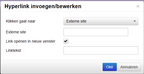 In de nieuwe paragraaf-editor vindt u in het knoppenmenu het vertrouwde kettinkje, waarmee het mogelijk is om linkjes naar (externe) webpagina's te maken. Wat er echter bij is gekomen is de "Linktekst". Als u hier een tekst invoert wordt deze tekst in het editorveld op de plaats van de cursor getoond, met meteen de gemaakte link daaraan gekoppeld. De "oude" manier van tekst selecteren, icoontje aanklikken en link invoeren werkt echter ook nog steeds. In de nieuwe paragraaf-editor vindt u in het knoppenmenu het vertrouwde kettinkje, waarmee het mogelijk is om linkjes naar (externe) webpagina's te maken. Wat er echter bij is gekomen is de "Linktekst". Als u hier een tekst invoert wordt deze tekst in het editorveld op de plaats van de cursor getoond, met meteen de gemaakte link daaraan gekoppeld. De "oude" manier van tekst selecteren, icoontje aanklikken en link invoeren werkt echter ook nog steeds.
Het zal u opvallen dat het met deze knop niet meer mogelijk is om een link naar een e-mailadres of een document (als uw documentenbeheer hebt op uw website) te maken. Daarvoor zijn de nieuwe knoppen met het envelopje en het document.
Tabel invoegen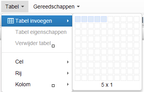
Het invoegen van een tabel gaat iets anders dan u gewend bent. Als u de knop "Tabel" > "Tabel invoegen" kiest, ziet u, zoals in de afbeelding hiernaast, een raster met vakjes die u kunt selecteren door er met uw muis over te bewegen. Elk vakje op de horizontale as staat voor een kolom, elk vakje op de verticale as voor een rij. Zo stelt u eenvoudig het aanta cellen van de tabel in. Onderaan het schema kunt u zien hoeveel rijen en kolommen u hebt geselecteerd. Wilt u later nog rijen of kolommen toevoegen of verwijderen, dan kunt u dat doen m.b.v. de knoppen "Tabel" > "Rij" > "Voeg rij toe"/"Verwijder rij" en "Tabel" > "Kolom" > "Voeg kolom toe"/"Verwijder kolom".
Rechter muisknopNog een nieuwtje is dat u voortaan, als u in uw editor-veld klikt met de rechter-muisknop u een "snel-menu" te zien krijgt. U kunt zo eenvoudig plaatjes, linkjes of tabellen invoegen op de plek van de cursor.
Afbeeldingen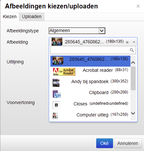 Het bekende knopje met het boompje is vervangen door een soort berglandschapje, maar dat is niet het grootste verschil. Als u op deze knop klikt krijgt u een pop-up venster waarin de eerste afbeelding van de lijst bestaande afbeeldingen automatisch geselecteerd is. Door op het pijltje achter de bestandsnaam van deze afbeelding te klikken krijgt u de lijst met alle afbeeldingen die u van dit afbeeldingstype hebt geupload. Wat nieuw is, is het zoekvenster bovenin. Als u hier (een deel van) de afbeeldingsnaam invoert worden alleen de afbeeldingen die aan de zoekopdracht voldoen in het venster getoond. Dit scheelt u veel scrollen. Het bekende knopje met het boompje is vervangen door een soort berglandschapje, maar dat is niet het grootste verschil. Als u op deze knop klikt krijgt u een pop-up venster waarin de eerste afbeelding van de lijst bestaande afbeeldingen automatisch geselecteerd is. Door op het pijltje achter de bestandsnaam van deze afbeelding te klikken krijgt u de lijst met alle afbeeldingen die u van dit afbeeldingstype hebt geupload. Wat nieuw is, is het zoekvenster bovenin. Als u hier (een deel van) de afbeeldingsnaam invoert worden alleen de afbeeldingen die aan de zoekopdracht voldoen in het venster getoond. Dit scheelt u veel scrollen.
Een ander extra is, dat de door u geselecteerde afbeelding direct achter voorvertoning getoond wordt. U kunt dan controleren of u de juiste afbeelding hebt gekozen voordat u op "Oké" klikt.
Voor Mac-gebruikersTot nu toe was het niet mogelijk om de bekende Mac-sneltoetsen-combinaties voor b.v. kopiëren (Cmd + C), plakken (Cmd + V) of ongedaan maken (Cmd + Z) te gebruiken. Ook dat is in de nieuwe editor verholpen. Er is slechts een puntje: onder de knop "Bewerken" staan als voorgestelde toets-combinaties alleen de PC-combinaties met Ctrl. Deze werken echter niet op de Mac. Mensen met een een Apple dienen in plaats hiervan de "Cmd" toets te gebruiken. Wij maken voor een deel van de programmatuur gebruikt van een bestaande editor. Sommige teksten die daarin gebruikt worden kunnen we helaas (nog) niet aanpassen.
Ter afsluiting We realiseren ons dat u misschien even moet wennen aan de bovengenoemde aanpassingen. Daarom adviseren we u om een en ander eens rustig uit te proberen. Maak een nieuwe pagina aan, waarvan de knop uit staat voor uw bezoekers, en zet daar een stuk tekst in waarmee u kunt experimenteren. Komt u er echt niet uit, dan zijn wij natuurlijk altijd bereid om even met u mee te kijken, en telefonisch of via de mail een onderdeel nog eens extra uit te leggen. De teksten en afbeeldingen in de CMS-handleiding zullen ook zo spoedig mogelijk worden aangepast, zodat alles weer up-to-date is.
Wij wensen u veel plezier en gebruikersgemak met de nieuwe pagina-editor. We hebben alles goed doorgetest, maar mocht u onverhoopt toch nog tegen iets aanlopen, laat dat dan vooral weten!
|


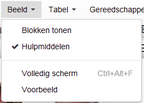 De knoppenbalk
De knoppenbalk ). Hiermee kunt u twee woorden aan elkaar "koppelen" zodat ze aan het eind van een regel niet worden gescheiden ook al staat er een spatie tussen.
). Hiermee kunt u twee woorden aan elkaar "koppelen" zodat ze aan het eind van een regel niet worden gescheiden ook al staat er een spatie tussen.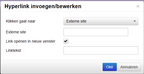 In de nieuwe paragraaf-editor vindt u in het knoppenmenu het vertrouwde kettinkje, waarmee het mogelijk is om linkjes naar (externe) webpagina's te maken. Wat er echter bij is gekomen is de "Linktekst". Als u hier een tekst invoert wordt deze tekst in het editorveld op de plaats van de cursor getoond, met meteen de gemaakte link daaraan gekoppeld. De "oude" manier van tekst selecteren, icoontje aanklikken en link invoeren werkt echter ook nog steeds.
In de nieuwe paragraaf-editor vindt u in het knoppenmenu het vertrouwde kettinkje, waarmee het mogelijk is om linkjes naar (externe) webpagina's te maken. Wat er echter bij is gekomen is de "Linktekst". Als u hier een tekst invoert wordt deze tekst in het editorveld op de plaats van de cursor getoond, met meteen de gemaakte link daaraan gekoppeld. De "oude" manier van tekst selecteren, icoontje aanklikken en link invoeren werkt echter ook nog steeds.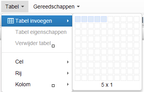
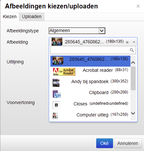 Het bekende knopje met het boompje is vervangen door een soort berglandschapje, maar dat is niet het grootste verschil. Als u op deze knop klikt krijgt u een pop-up venster waarin de eerste afbeelding van de lijst bestaande afbeeldingen automatisch geselecteerd is. Door op het pijltje achter de bestandsnaam van deze afbeelding te klikken krijgt u de lijst met alle afbeeldingen die u van dit afbeeldingstype hebt geupload. Wat nieuw is, is het zoekvenster bovenin. Als u hier (een deel van) de afbeeldingsnaam invoert worden alleen de afbeeldingen die aan de zoekopdracht voldoen in het venster getoond. Dit scheelt u veel scrollen.
Het bekende knopje met het boompje is vervangen door een soort berglandschapje, maar dat is niet het grootste verschil. Als u op deze knop klikt krijgt u een pop-up venster waarin de eerste afbeelding van de lijst bestaande afbeeldingen automatisch geselecteerd is. Door op het pijltje achter de bestandsnaam van deze afbeelding te klikken krijgt u de lijst met alle afbeeldingen die u van dit afbeeldingstype hebt geupload. Wat nieuw is, is het zoekvenster bovenin. Als u hier (een deel van) de afbeeldingsnaam invoert worden alleen de afbeeldingen die aan de zoekopdracht voldoen in het venster getoond. Dit scheelt u veel scrollen.